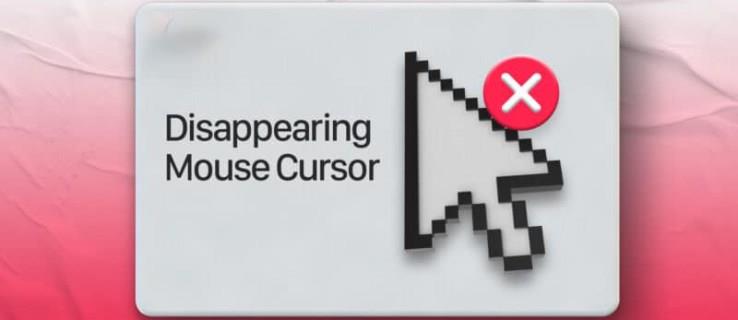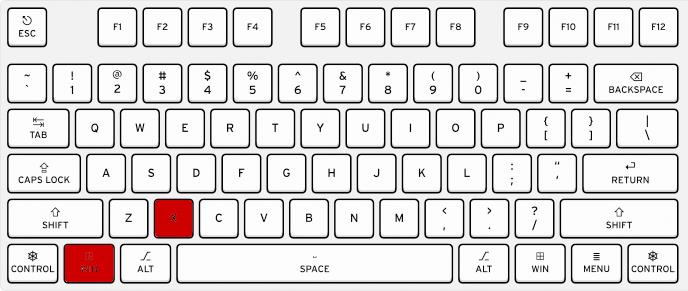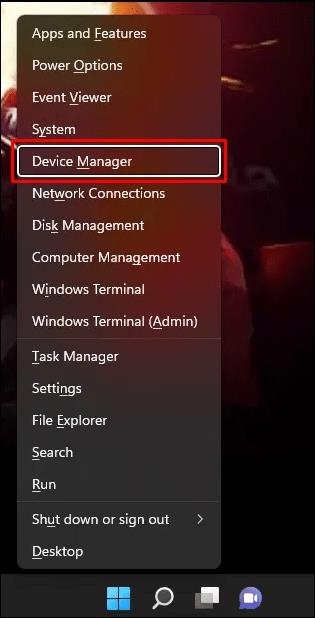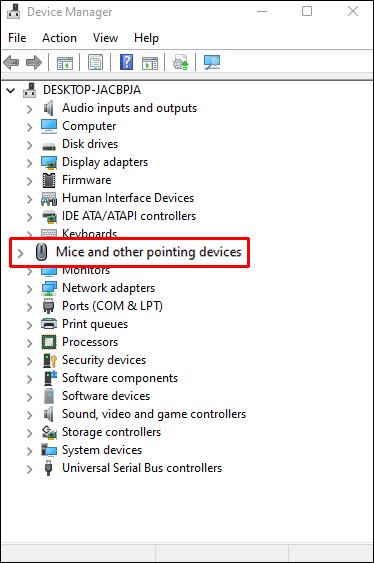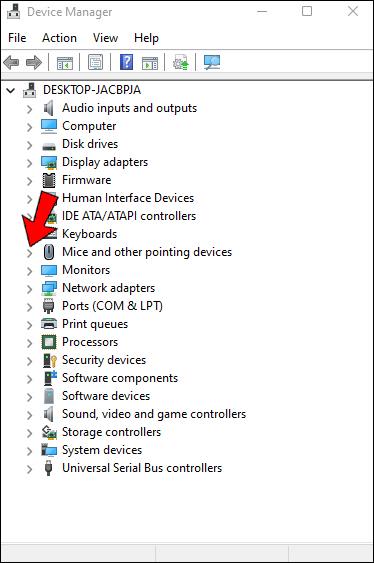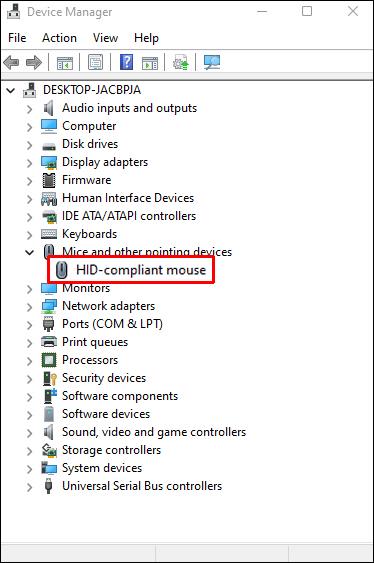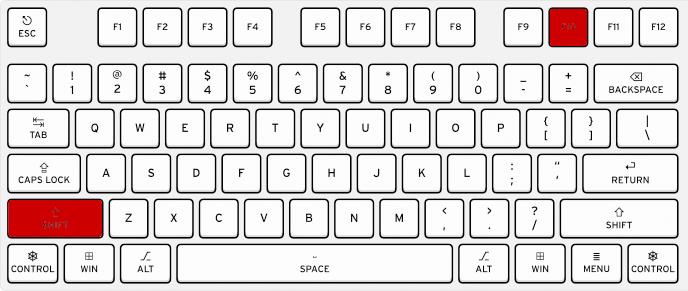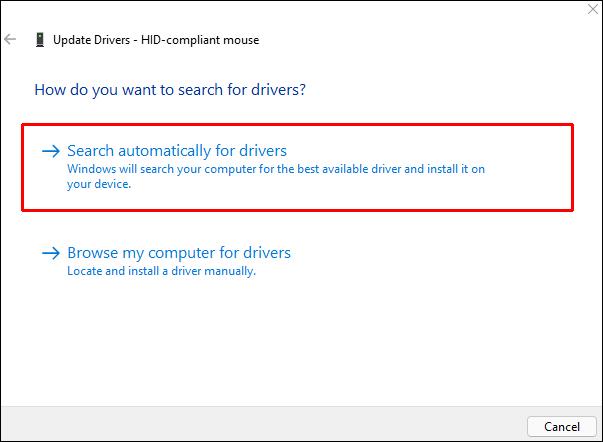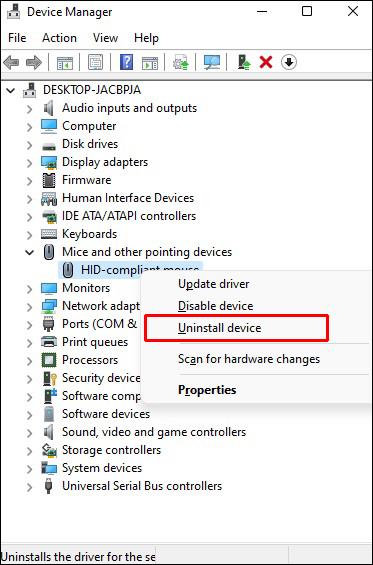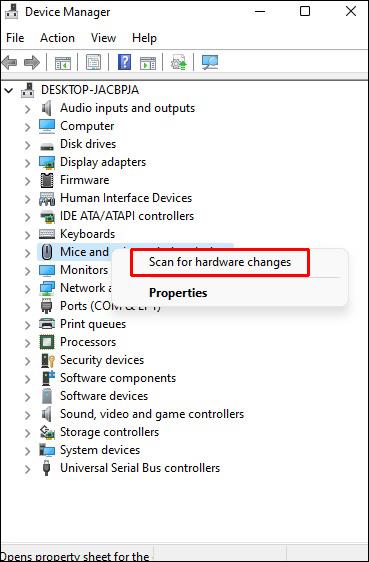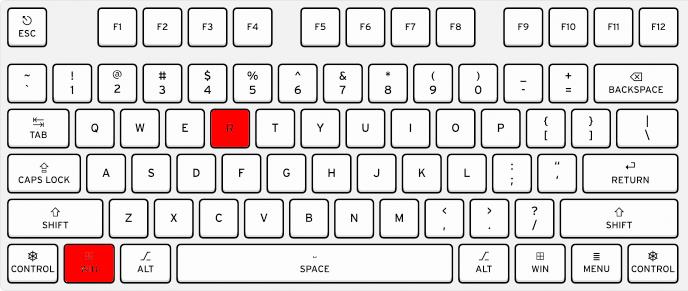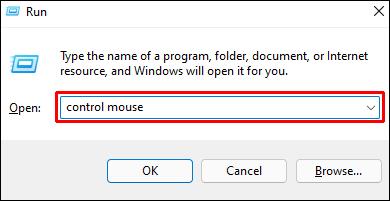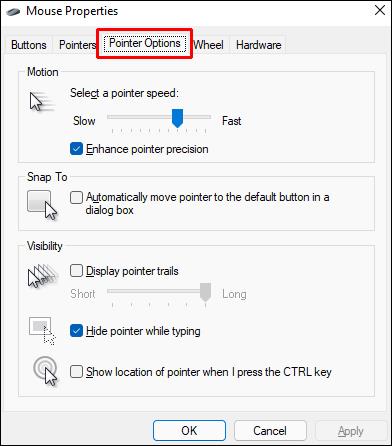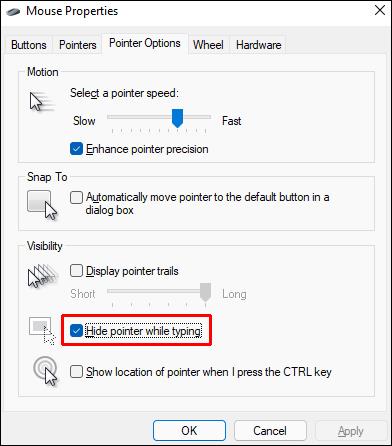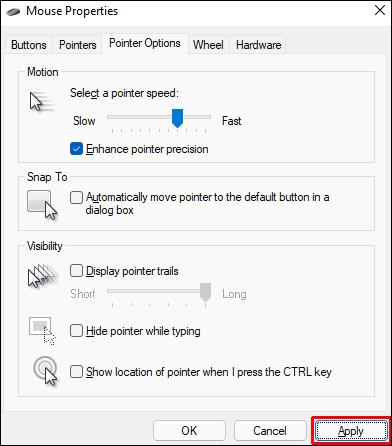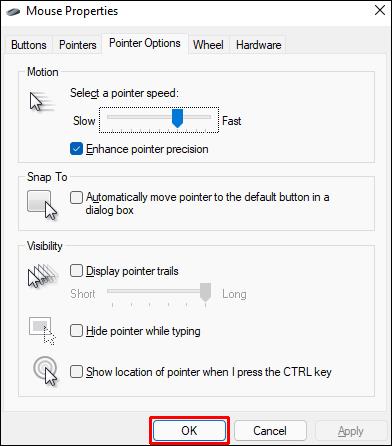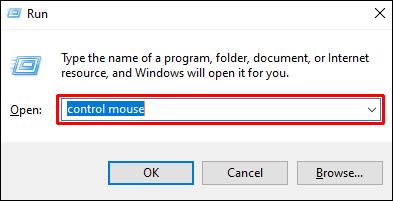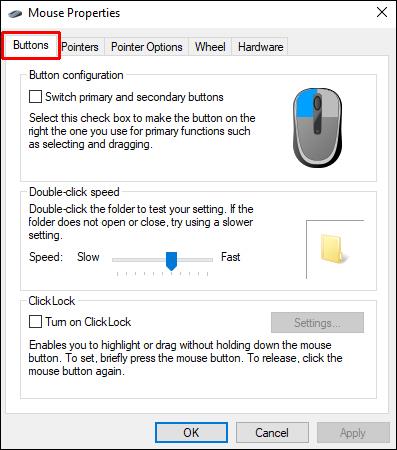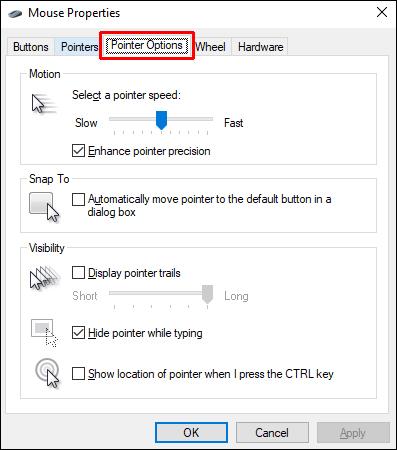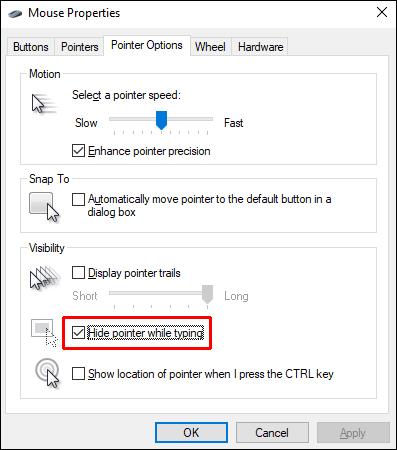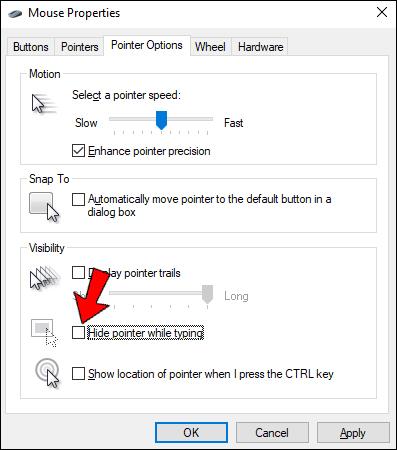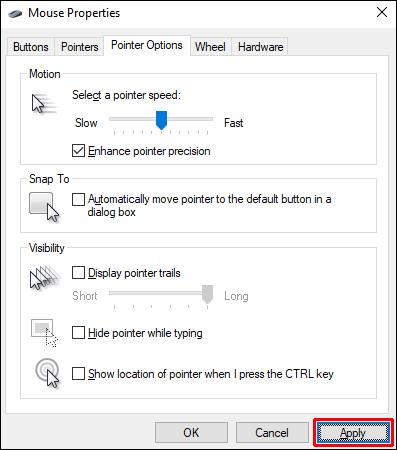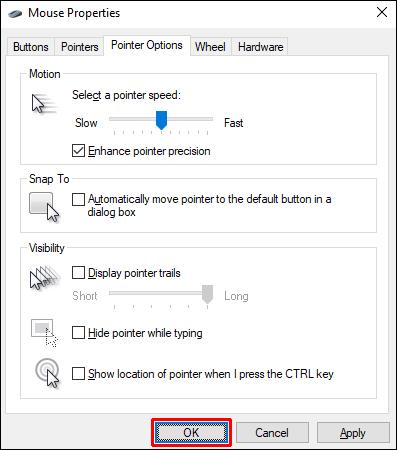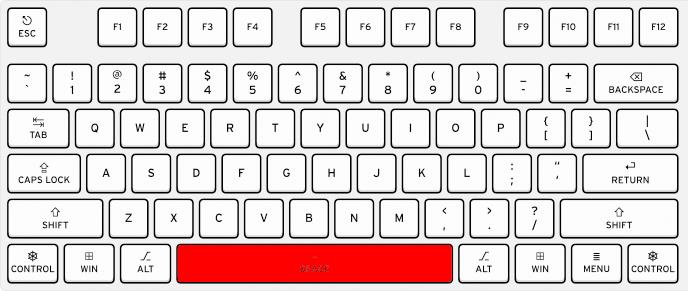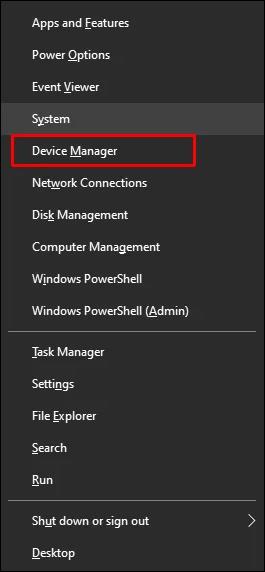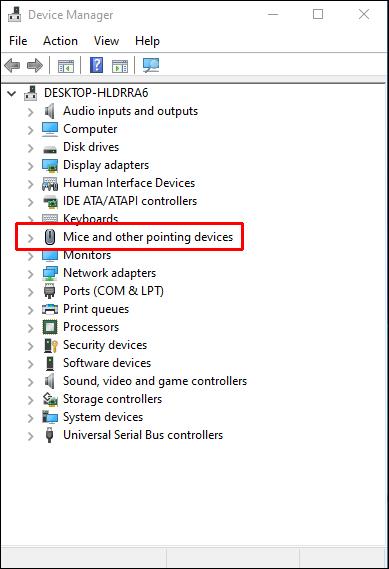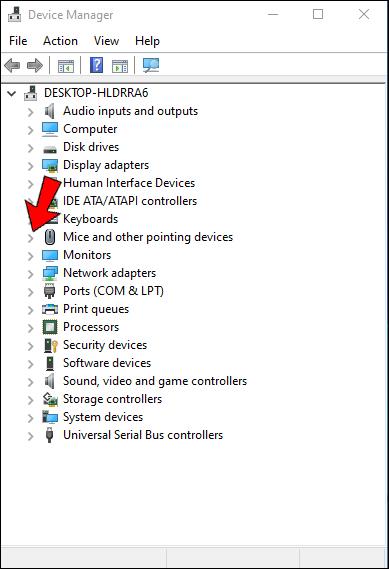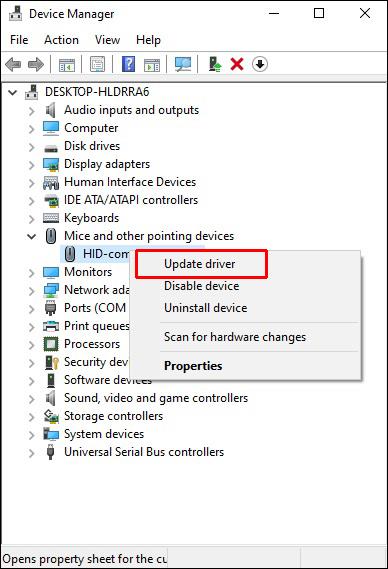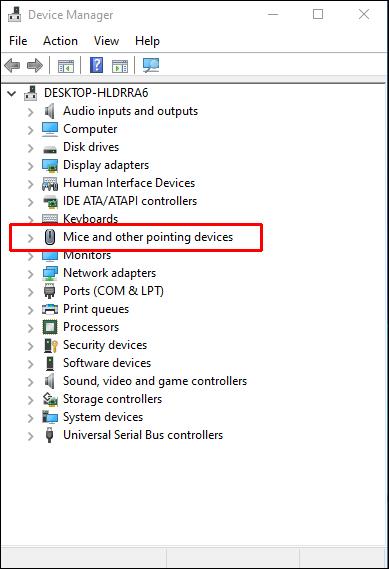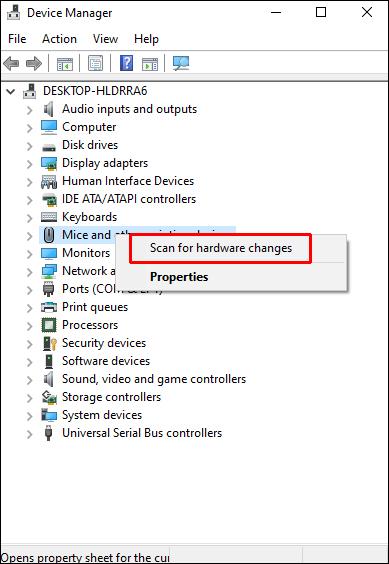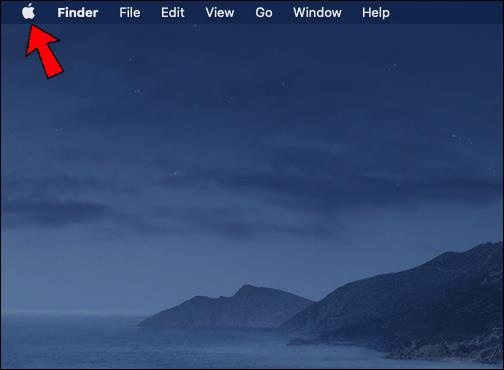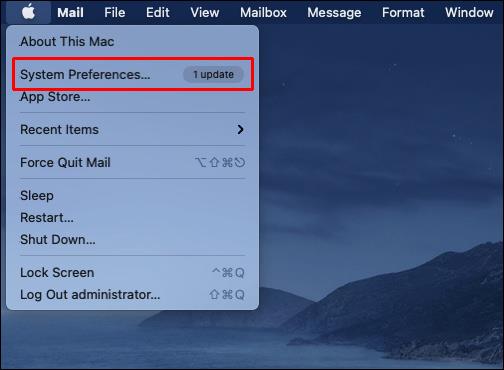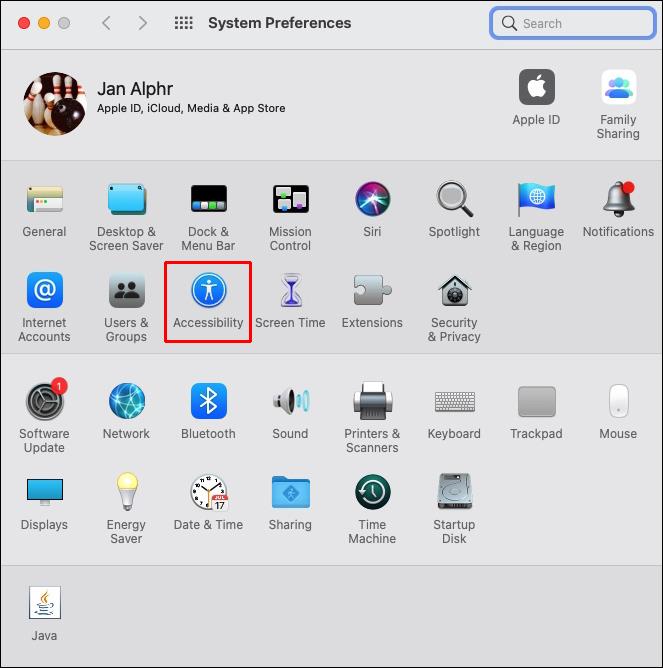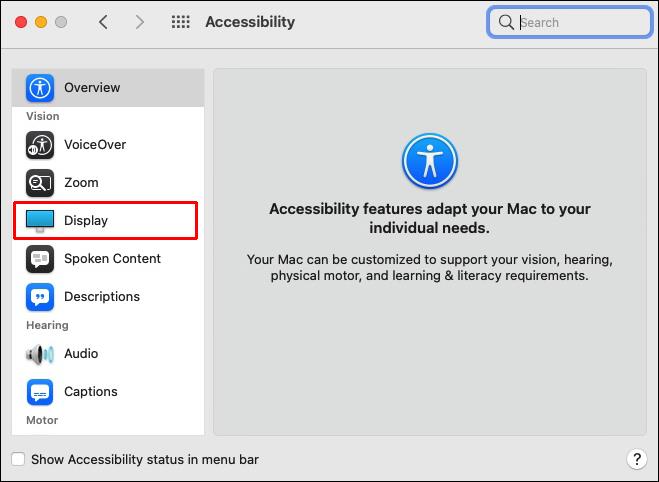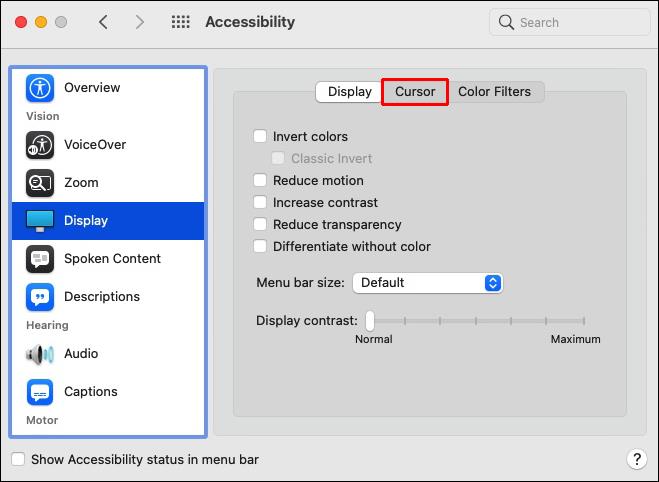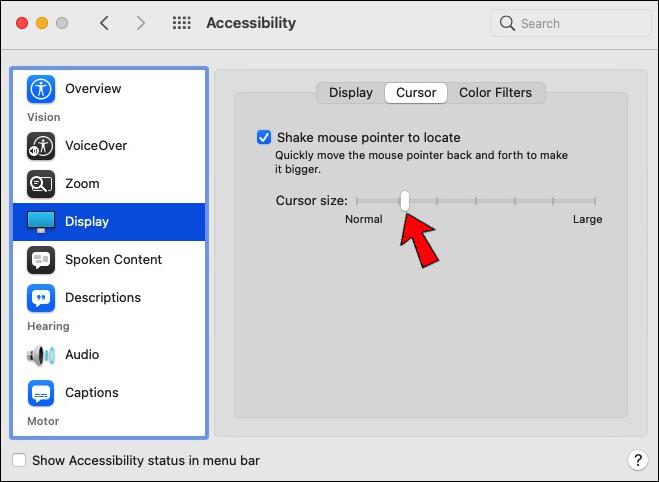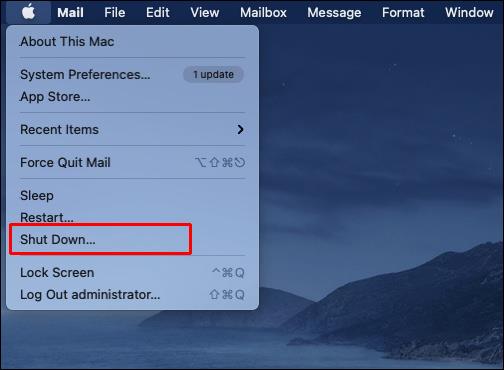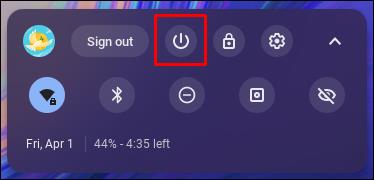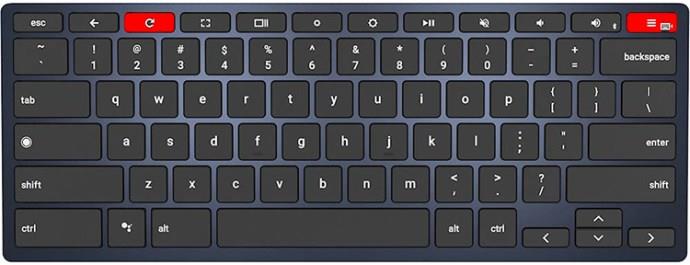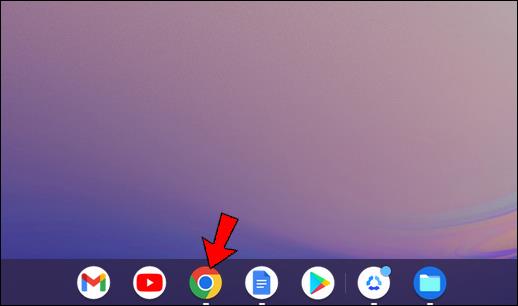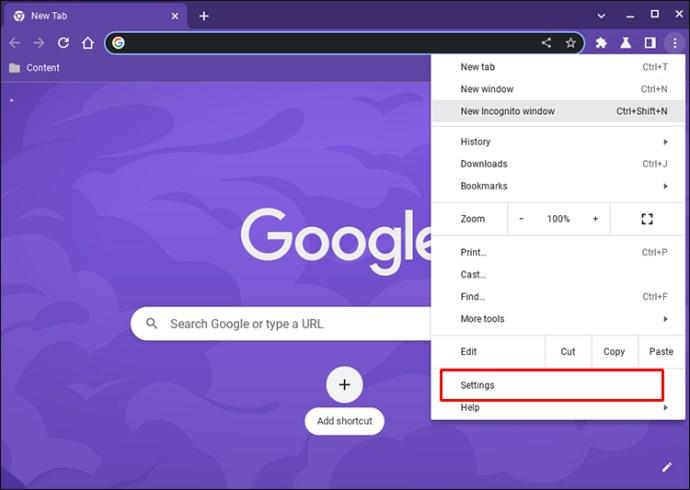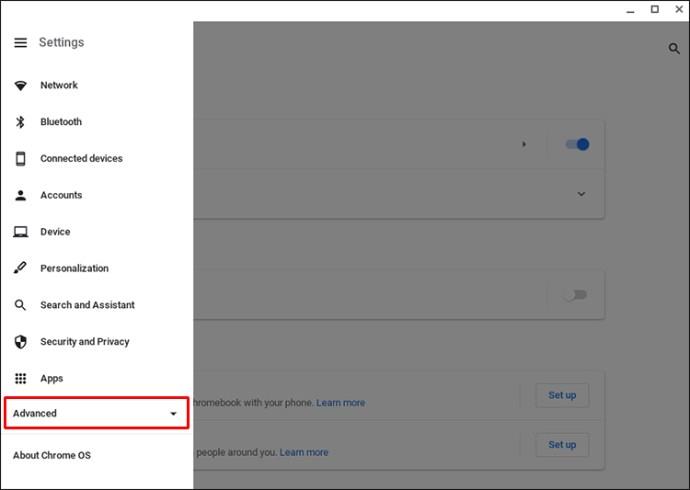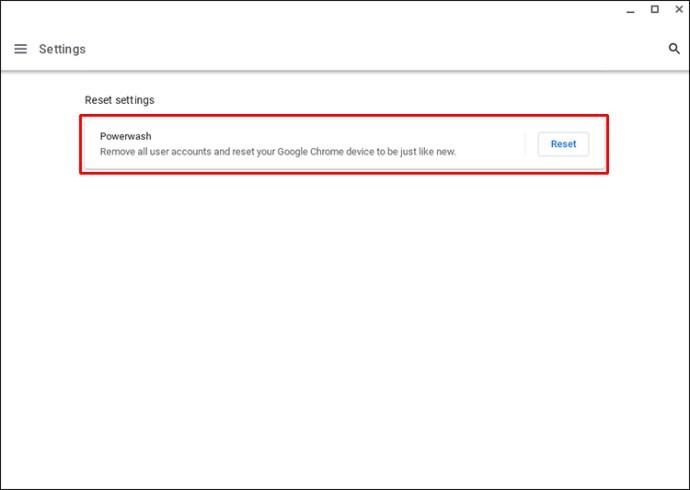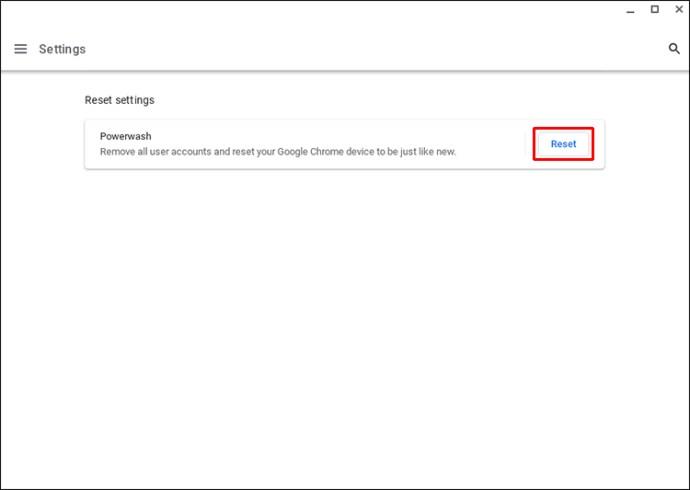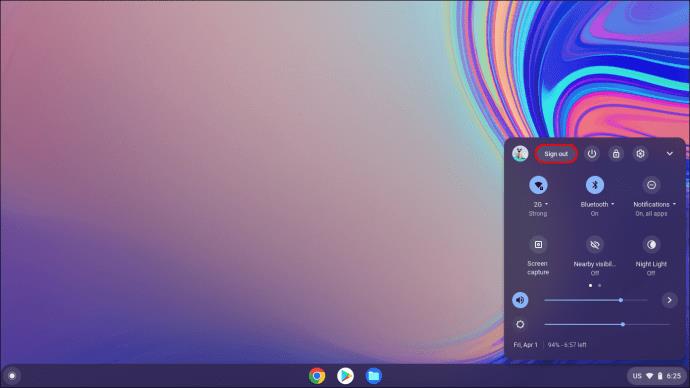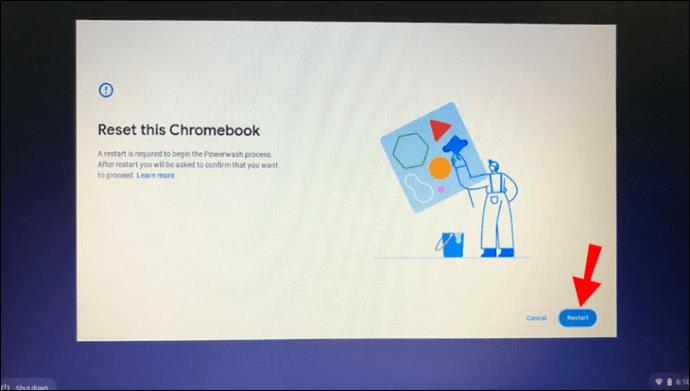Als u dit op uw telefoon of tablet leest omdat uw muiscursor nergens te vinden is, bent u hier aan het juiste adres. Er zijn veel redenen waarom uw cursor deze verdwijntruc zou kunnen trekken. Aangezien u uw muis niet kunt gebruiken, kan het een behoorlijke uitdaging zijn om het probleem op te lossen. Maar maak je geen zorgen, we laten je enkele trucs zien om met je verdwijnende cursor om te gaan.
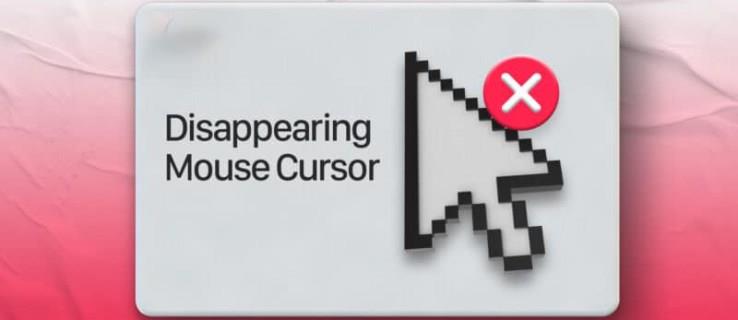
Blijf gewoon lezen voor meer informatie over het oplossen van problemen met een verdwijnende cursor op verschillende systemen, van Windows en Macs tot Chromebooks.
Muiscursor verdwenen in Windows 11
Geen enkel besturingssysteem is probleemloos, zelfs niet de nieuwste versie van Microsoft. Als u problemen heeft met uw muiscursor, kunt u altijd eerst proberen uw computer opnieuw op te starten. Bekijk hieronder enkele oplossingen als een herstart niet werkt.
Controleer of de muis goed werkt
Er zijn snelle en eenvoudige oplossingen voor een verdwijnende muiscursor. Probeer het volgende voordat u doorgaat met complexere uitleg:
- Controleer de kabelverbinding van de muis
- Gebruik een andere USB-poort
- Controleer de batterijen van de muis
- Druk op de functietoetsen F1 tot F12
- Probeer de muis op een andere pc te gebruiken
Werk de muisstuurprogramma's bij
Oude en corrupte stuurprogramma's kunnen gemakkelijk muisgerelateerde problemen veroorzaken. Volg mee om uw muisstuurprogramma's bij te werken of opnieuw te installeren:
- Druk op de snelkoppeling "Win + X".
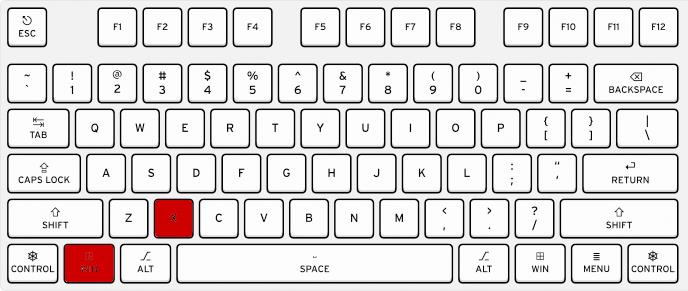
- Navigeer naar "Apparaatbeheer" met behulp van de pijl-omlaag en druk op "Enter".
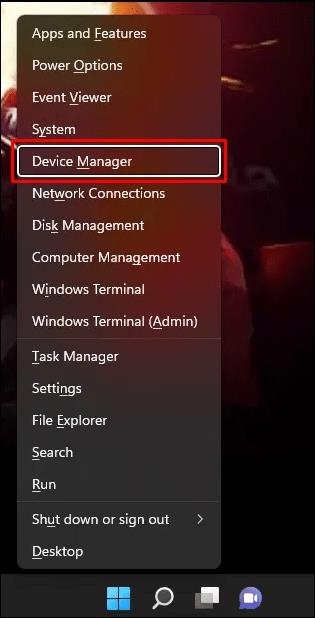
- Gebruik de "Tab"-toets om op het venster te focussen en vervolgens de pijl-omlaag om naar de optie "Muizen en andere aanwijsapparaten" te navigeren.
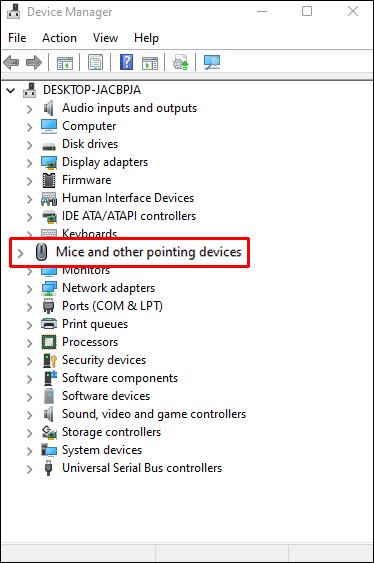
- Druk op de pijl naar rechts om de optie uit te vouwen.
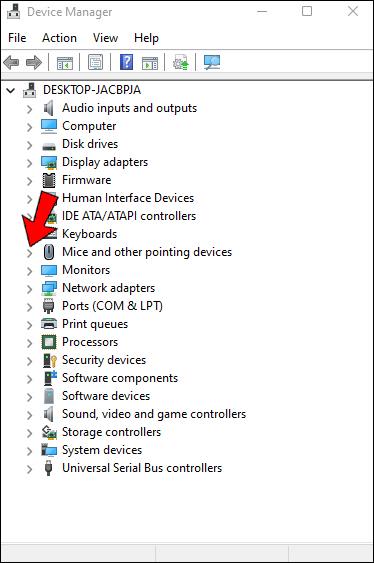
- Kies uw muis met behulp van de pijl-omlaag.
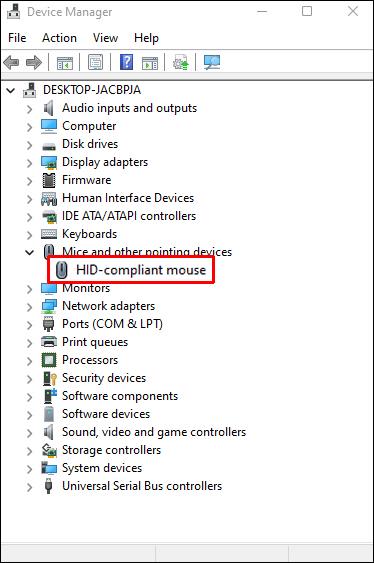
- Druk op "Shift + F10" om met de rechtermuisknop op het stuurprogramma te klikken en een vervolgkeuzemenu te openen.
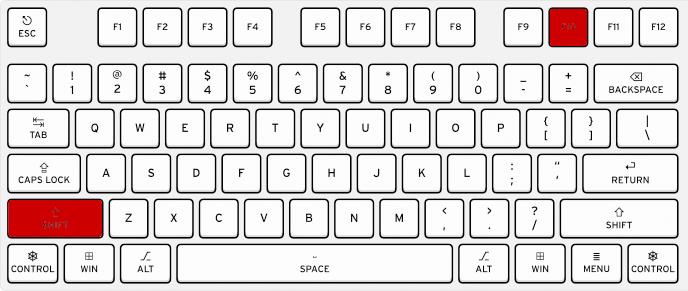
- Ga naar "Stuurprogramma bijwerken" met behulp van de pijl-omlaag en druk op "Enter".

- Selecteer de optie "Automatisch zoeken naar bijgewerkte stuurprogramma's" met behulp van de pijltoetsen.
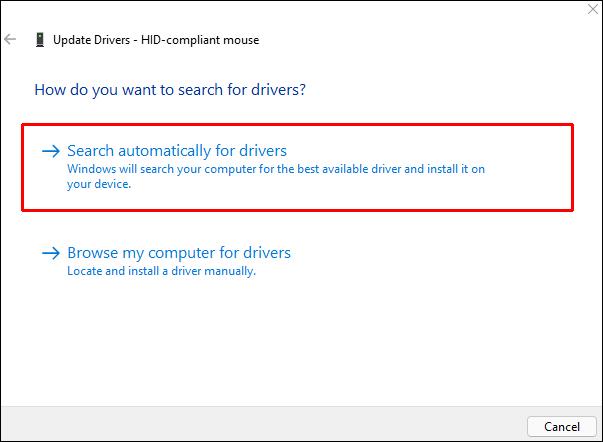
- Volg de instructies op het scherm om het proces te voltooien.
Als het probleem zich blijft voordoen, kunt u uw stuurprogramma's verwijderen en opnieuw installeren:
- Herhaal stap 1-4 hierboven.
- Druk op "Shift + F10" en selecteer "Apparaat verwijderen".
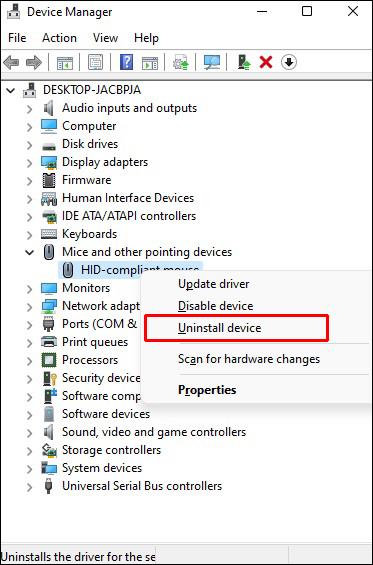
- Ga naar de optie "Muizen en andere aanwijsapparaten" en druk op "Shift + F10".
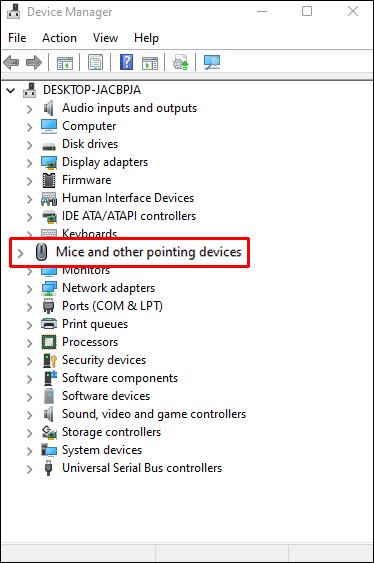
- Navigeer naar "Scannen op hardwarewijzigingen" en druk op "Enter".
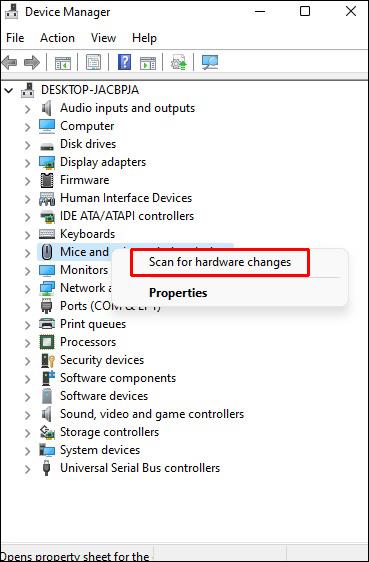
Maak je muis zichtbaar
Er is een mogelijkheid dat uw muis is geconfigureerd om de cursor te verbergen. Als het alleen verdwijnt terwijl u typt, voert u de volgende stappen uit om het "zichtbaar te maken":
- Druk op "Win + R" om het dialoogvenster Uitvoeren te openen.
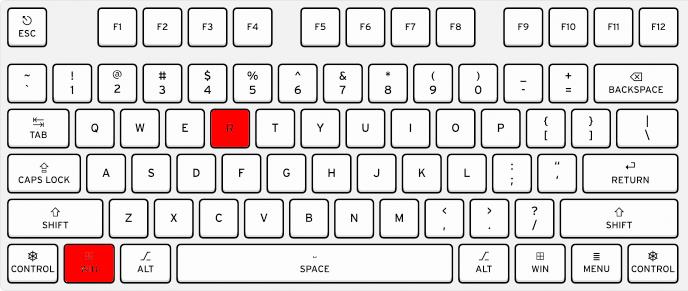
- Typ "
control mouse" en druk op "Enter" om de "Muiseigenschappen" te openen.
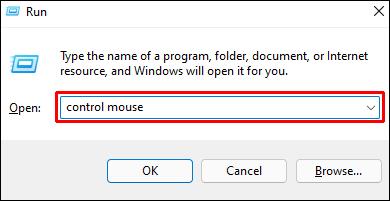
- Ga naar het tabblad "Aanwijzeropties" met behulp van de pijl naar rechts.
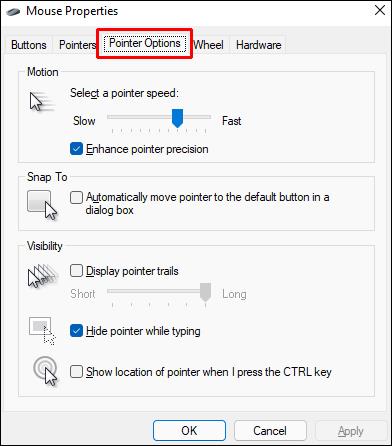
- Gebruik de Tab-toets om naar het aankruisvak 'Verberg aanwijzer tijdens typen' te gaan.
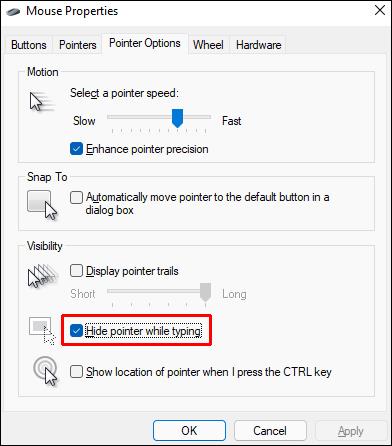
- Druk op de spatiebalk om het vinkje te verwijderen.

- Ga met de Tab-toets naar "Toepassen" en druk op de spatiebalk.
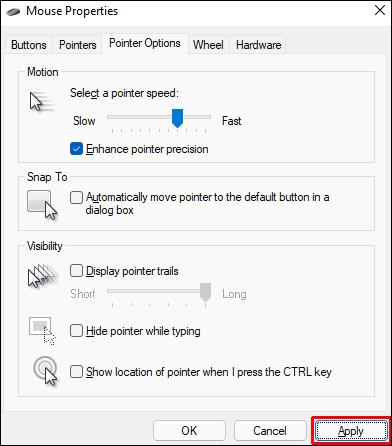
- Navigeer naar "OK" en druk op de spatiebalk om af te sluiten.
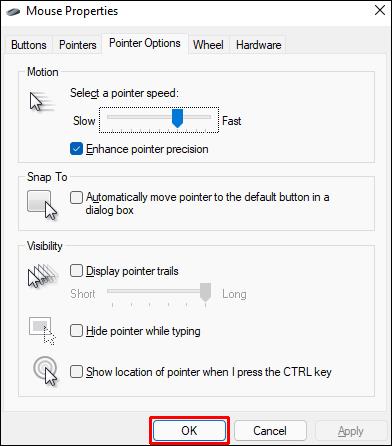
Muiscursor verdwenen in Windows 10
Als je muis problemen geeft tijdens het gebruik van Windows 10, probeer dan je computer opnieuw op te starten en het systeem bij te werken. Is er niets gebeurd? Lees mee om de reden te ontdekken.
Uw muis is defect
Voordat we gedetailleerde oplossingen voor uw probleem onderzoeken, moeten we ervoor zorgen dat uw muis correct werkt. Dit is wat u moet doen:
- Verwijder de kabel of Bluetooth-dongle en sluit deze opnieuw aan
- Onderzoek de kabel op eventuele beschadigingen
- Controleer de batterijen
- Probeer een andere USB-poort te gebruiken
- Probeer de muis op een andere pc te gebruiken
Uw muisaanwijzer is verborgen
Als de muiscursor tijdens het typen alleen verdwijnt, kan dit komen door de configuratie van de muis. Om dit te wijzigen:
- Druk op de snelkoppeling "Win + R" om het dialoogvenster Opdracht uitvoeren weer te geven.
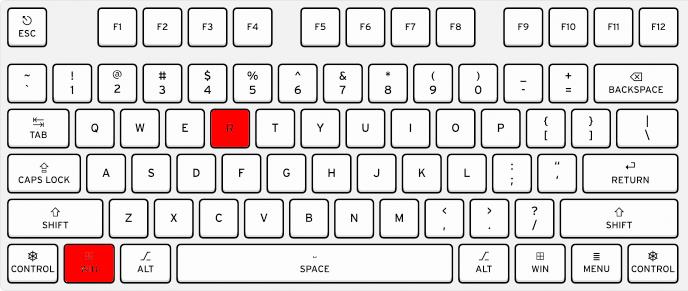
- Typ "
control mouse" en druk op "Enter".
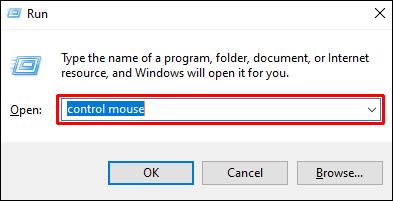
- Blijf onder "Muiseigenschappen" op de Tab-toets drukken om het tabblad "Knoppen" te bereiken.
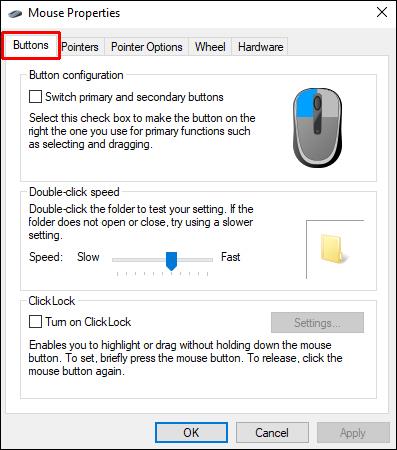
- Ga met de pijltjestoetsen naar het tabblad "Aanwijzeropties".
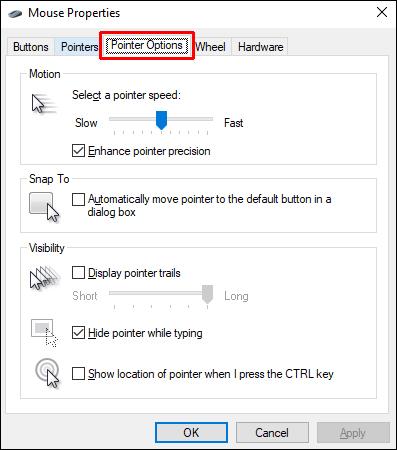
- Blijf op de Tab-toets drukken totdat u het selectievakje "Verberg aanwijzer tijdens typen" bereikt.
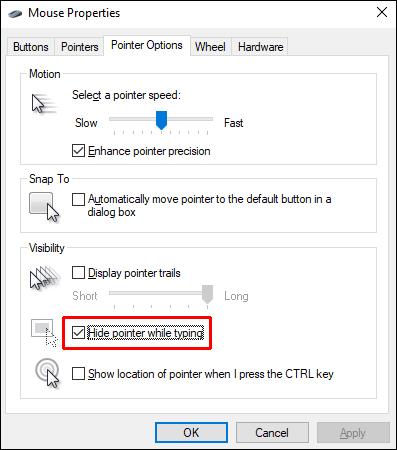
- Druk op de spatiebalk om het vinkje te verwijderen.
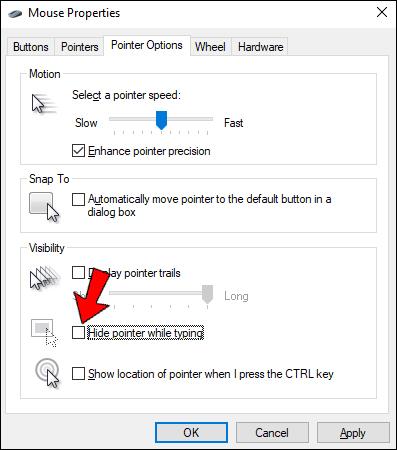
- Gebruik de Tab-toets om naar de optie "Toepassen" te gaan en druk op de spatiebalk.
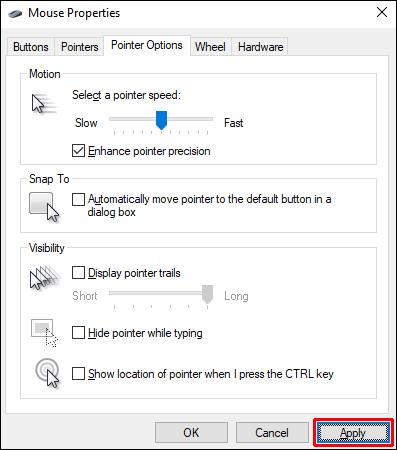
- Navigeer naar "OK" met de Tab-toets.
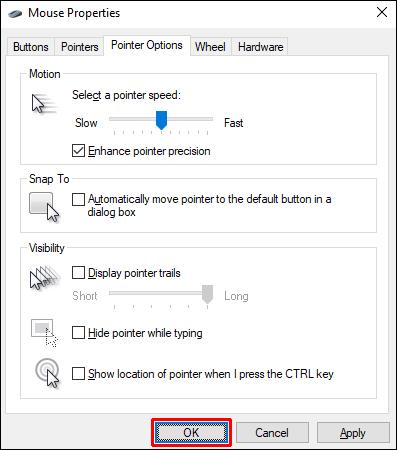
- Druk op de spatiebalk om het proces te voltooien.
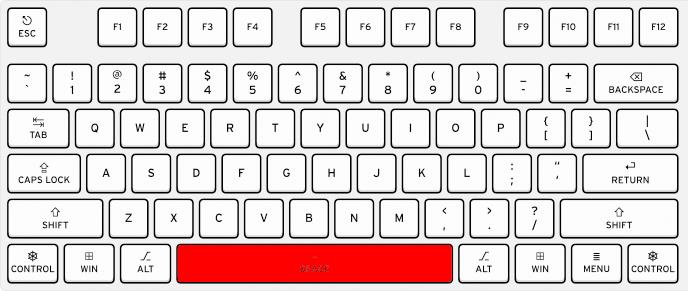
Uw muisstuurprogramma's zijn verouderd
Uw muisproblemen kunnen een eenvoudig geval zijn van verouderde of beschadigde stuurprogramma's. Om het probleem op te lossen, moet u uw stuurprogramma's opnieuw installeren of bijwerken. Voor bijwerken:
- Druk op de snelkoppeling "Win + X" en navigeer met de pijltoetsen naar "Apparaatbeheer".
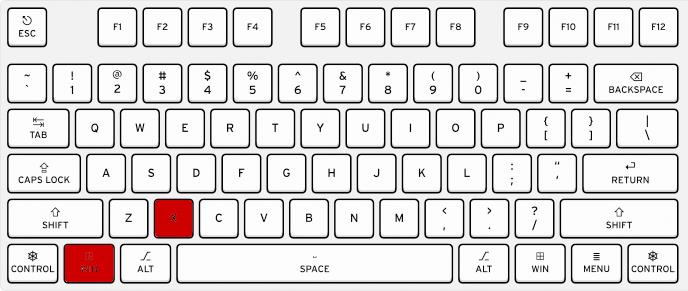
- Navigeer naar 'Apparaatbeheer'.
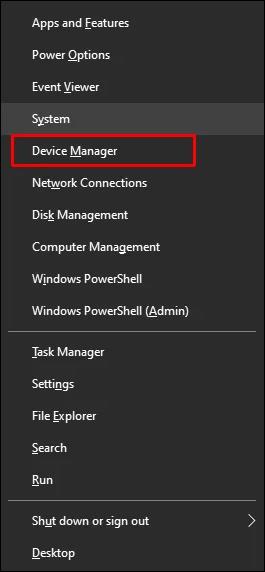
- Klik op "Tabblad" en ga vervolgens naar "Muizen en andere aanwijsapparaten" met behulp van de pijl-omlaag.
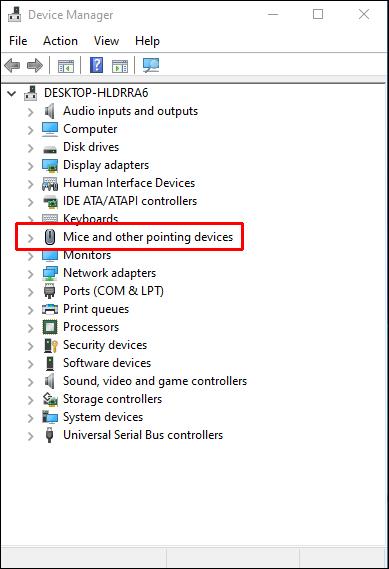
- Gebruik de rechterpijltoets om de optie uit te vouwen.
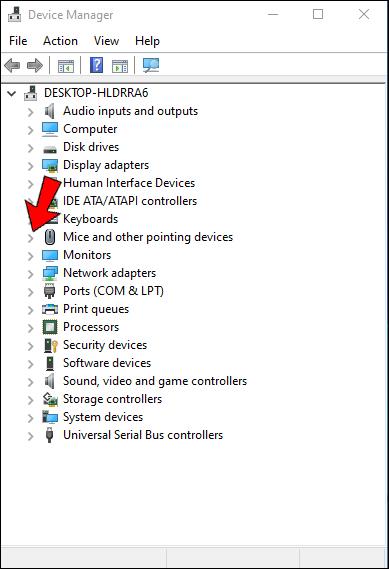
- Kies met de pijltjestoets naar beneden uw muisstuurprogramma.

- Klik met de rechtermuisknop op het stuurprogramma door op "Shift + F10" te drukken.
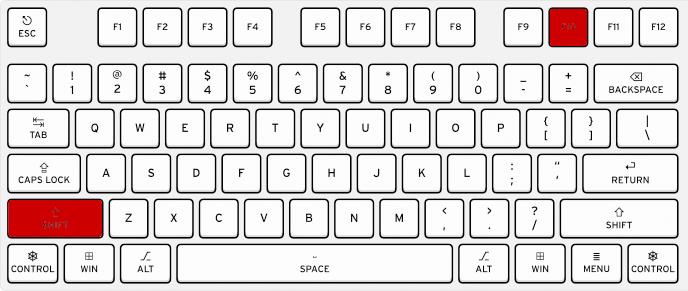
- Selecteer "Stuurprogramma bijwerken" met behulp van de pijl-omlaag en druk op "Enter".
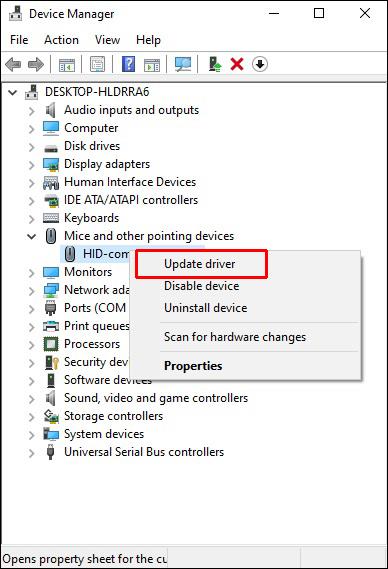
- Gebruik de pijltjestoetsen om op "Automatisch zoeken naar bijgewerkte stuurprogramma's" te klikken.

- Volg de instructies op het scherm om het proces te voltooien.
Als het probleem niet is opgelost door de muisstuurprogramma's bij te werken, probeer ze dan opnieuw te installeren:
- Zoek de muisstuurprogramma's door stap 1-5 hierboven te volgen.
- Klik met de rechtermuisknop op het stuurprogramma door op "Shift + F10" te drukken en kies "Apparaat verwijderen".

- Ga naar de optie "Muizen en andere aanwijsapparaten" en druk op "Shift + F10" om er met de rechtermuisknop op te klikken.
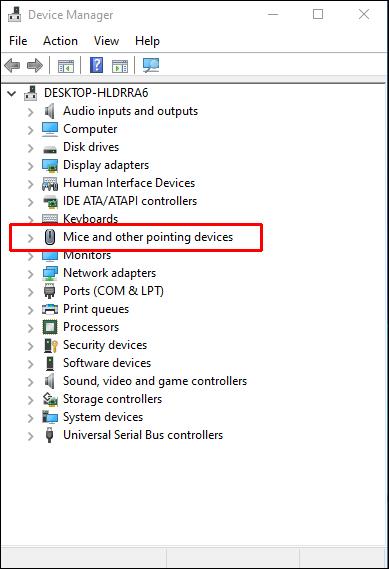
- Ga naar "Scannen op hardwarewijzigingen" en druk op "Enter".
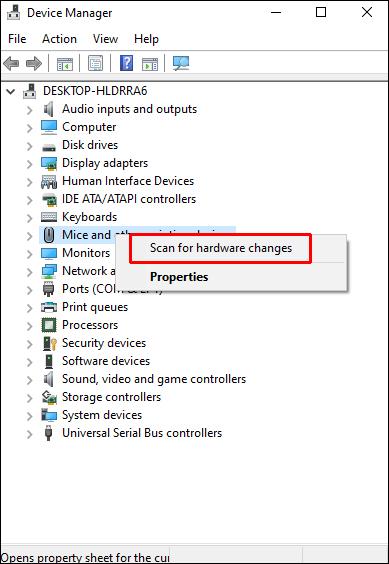
Muiscursor verdwenen op een Mac
Als de muiscursor van je Mac de gewoonte heeft om te verdwijnen, kun je deze als volgt terughalen.
Schud je muis
Er kunnen verschillende mogelijke verklaringen zijn waarom uw muis verlegen is. Laten we, voordat we verder duiken, eerst de eenvoudigste oplossing proberen. Als je je cursor niet kunt zien, probeer dan zo snel mogelijk je fysieke muis van links naar rechts over de muismat te schudden. Hierdoor wordt de cursor groter en wordt hij weer zichtbaar.
Cursor groter maken
Als u problemen heeft met het bijhouden van uw cursor, moet u de grootte mogelijk permanent wijzigen. Hier is hoe:
- Klik op het Apple-pictogram in de linkerbovenhoek.
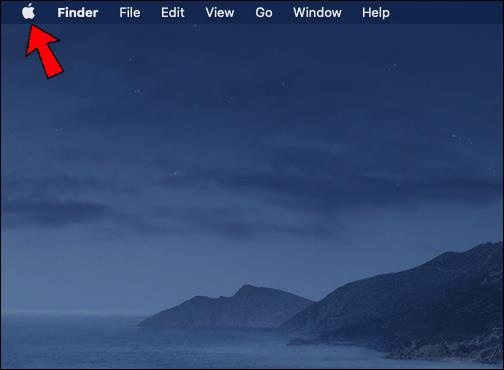
- Selecteer 'Systeemvoorkeuren'.
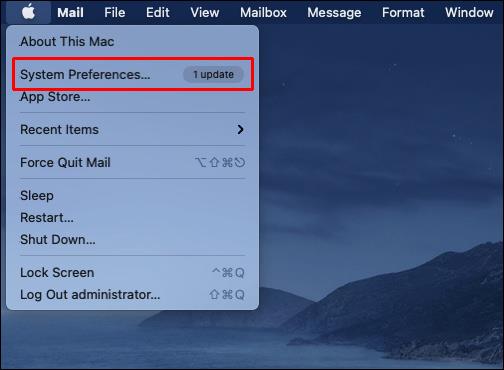
- Tik op het pictogram "Toegankelijkheid".
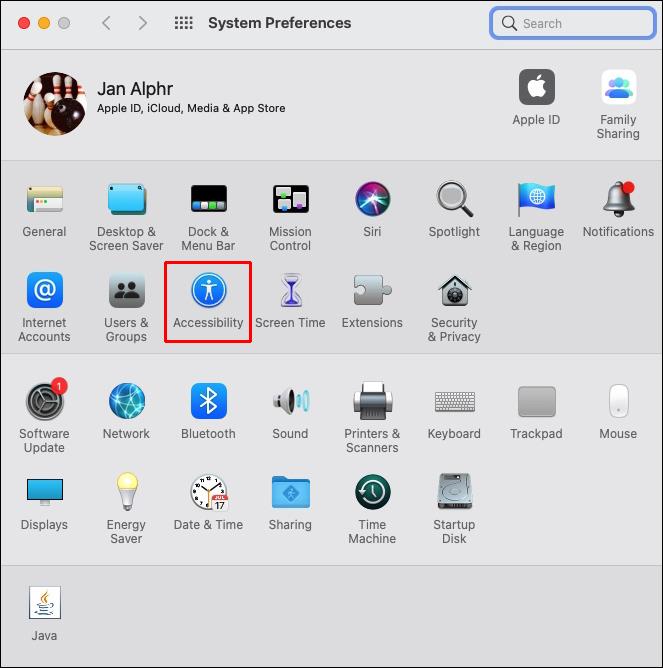
- Kies 'Weergave' in het linkerdeelvenster.
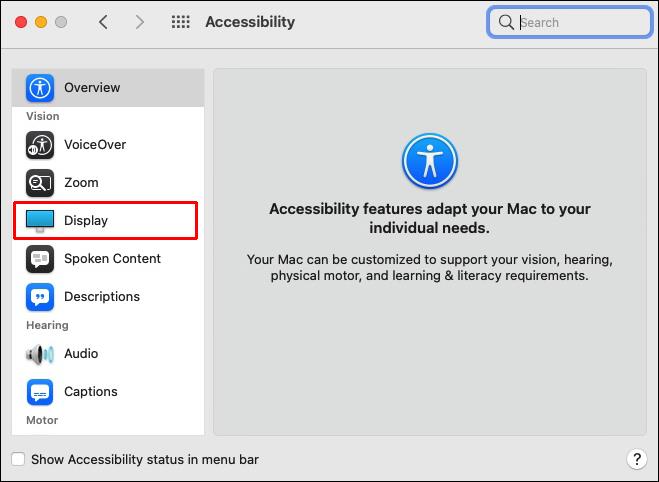
- Klik op het tabblad "Cursor".
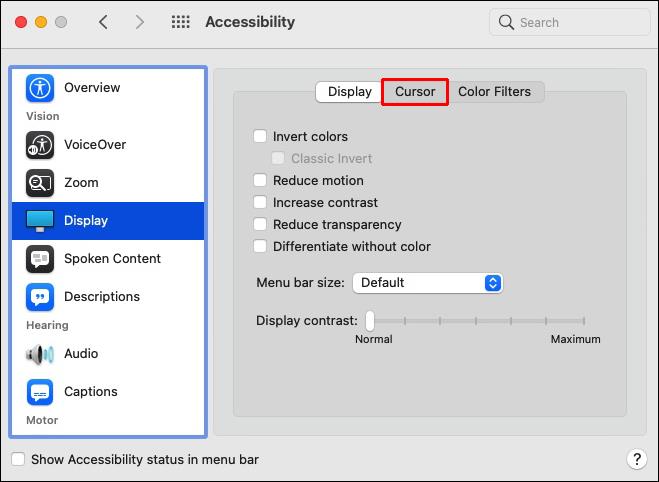
- Vergroot de "Cursorgrootte" met behulp van de schuifregelaar.
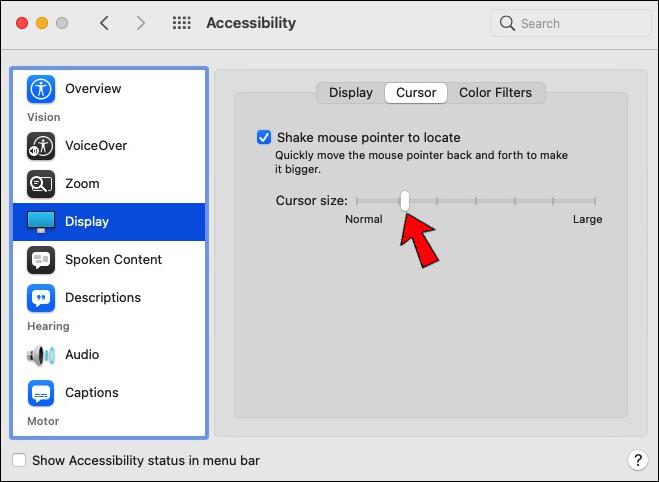
Werk uw apps bij
Cursorgerelateerde problemen kunnen optreden wanneer u een bepaalde app gebruikt. U kunt ervoor zorgen dat dit het geval is door op de snelkoppeling "Command + Tab" te drukken om naar een andere app te schakelen. Als de cursor weer verschijnt, is de eerste app zeker in gebreke. Open in dit geval de App Store en controleer op updates. Neem contact op met de app-ontwikkelaar als het probleem zich blijft voordoen.
NVRAM resetten
Mac's NVRAM (niet-vluchtig willekeurig toegankelijk geheugen) kan een mogelijke boosdoener zijn voor uw muisproblemen. Om je cursor te herstellen, hoef je alleen maar dit geheugen te resetten:
- Sluit uw computer af.
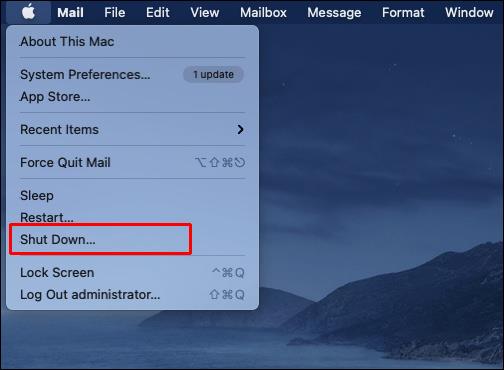
- Wanneer u het weer inschakelt, houdt u onmiddellijk "Option + Command + P + R" ingedrukt.

- Blijf de toetsen ingedrukt houden tot het tweede opstartgeluid hoorbaar is.
Als u een model met een T2-beveiligingschip gebruikt, houdt u de toetsen ingedrukt totdat u het Apple-logo ziet verschijnen en voor de tweede keer verdwijnen.
Muiscursor verdwenen op een Chromebook
Probeer bij hardwareproblemen altijd eerst uw Chromebook opnieuw op te starten. Als het probleem zich blijft voordoen, lees dan verder om een oplossing te vinden.
Voer een hardware-reset uit
Als uw cursor steeds verdwijnt, moet u mogelijk een hardwarereset uitvoeren. U kunt een harde reset uitvoeren in 3 stappen:
- Sluit uw Chromebook af.
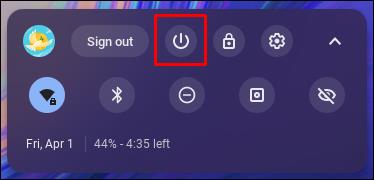
- Houd "Vernieuwen" ingedrukt en klik op "Power".
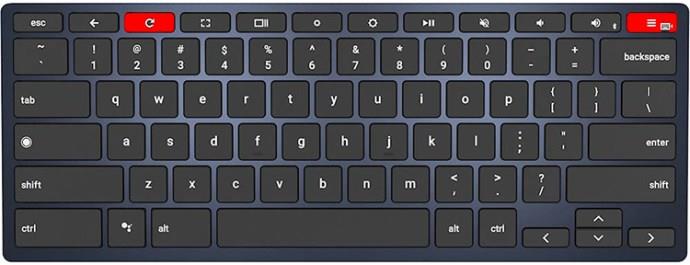
- Zodra uw Chromebook weer actief is, laat u 'Vernieuwen' los.
Houd de knoppen "Volume omhoog" en "Aan / uit" 10 seconden ingedrukt wanneer u een tablet gebruikt.
Voer een browserreset uit
Probeer uit te loggen bij uw profiel en te testen in gastmodus op uw Chromebook. Als het probleem hiermee is opgelost, is het tijd om de browser opnieuw in te stellen. Ga als volgt te werk om de instellingen van uw browser te herstellen:
- Chrome openen.
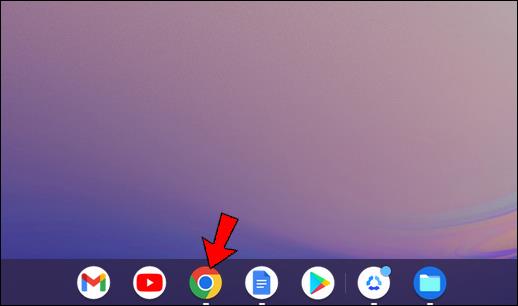
- Klik rechtsboven op 'Meer' en navigeer naar 'Instellingen'.
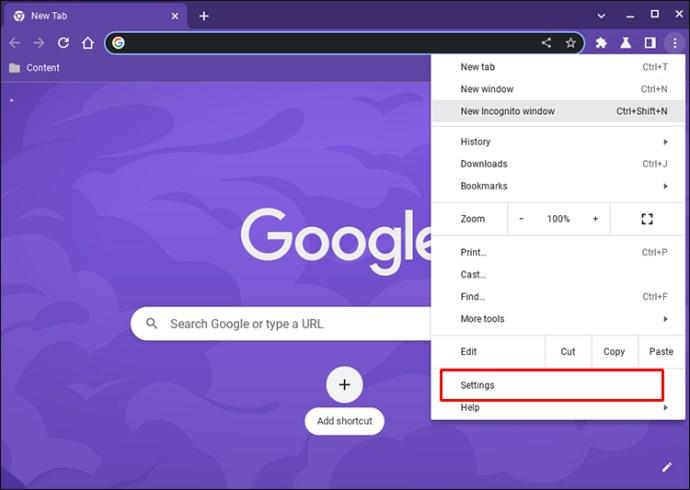
- Tik op 'Geavanceerd'.
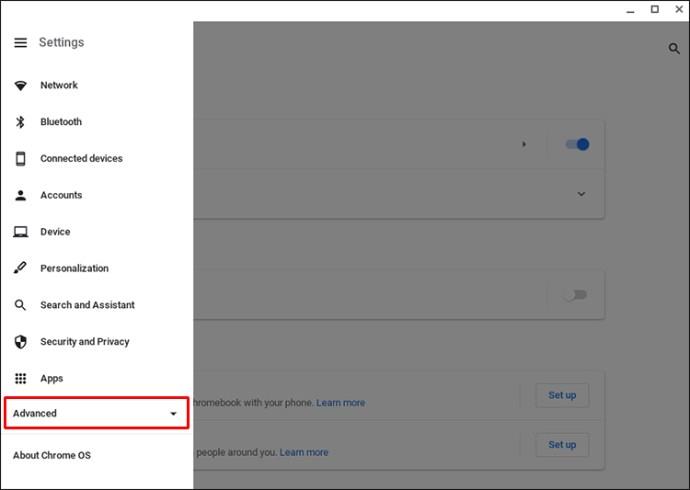
- Ga onder 'Instellingen resetten' naar 'Powerwash'.
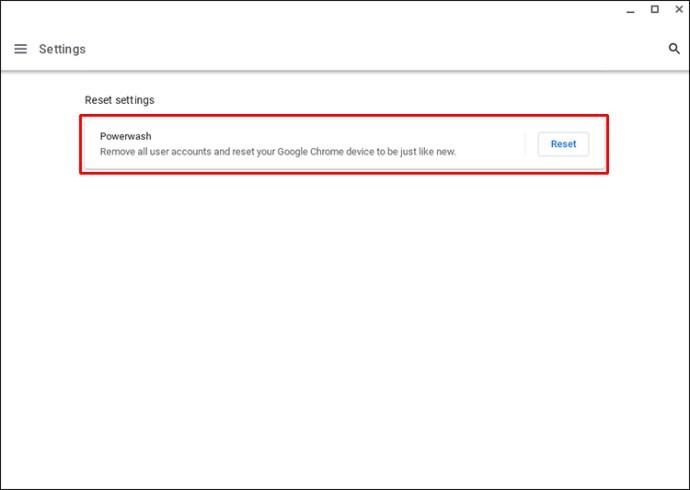
- Druk op "Resetten".
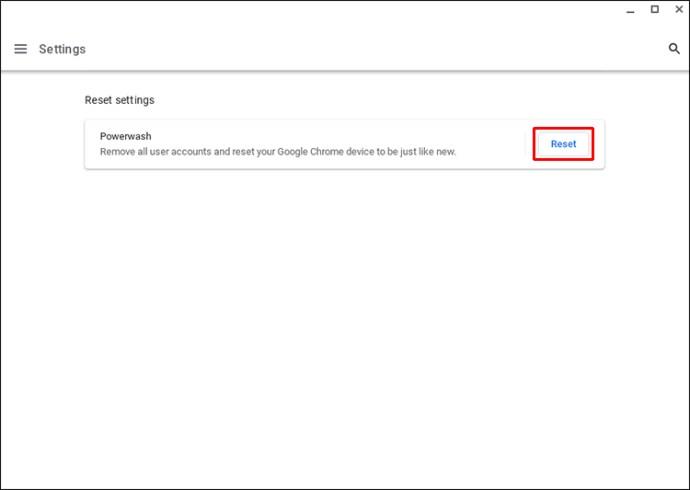
Voer een fabrieksreset uit
Na een fabrieksreset kunnen al uw bestaande problemen worden verholpen en werkt uw Chromebook weer als nieuw. Zorg er voor het resetten voor dat u een back-up van al uw bestanden maakt, aangezien een fabrieksreset alle informatie op uw harde schijf verwijdert. Wanneer u alle noodzakelijke voorzorgsmaatregelen heeft genomen, gaat u als volgt te werk:
- Meld u af bij uw Chromebook.
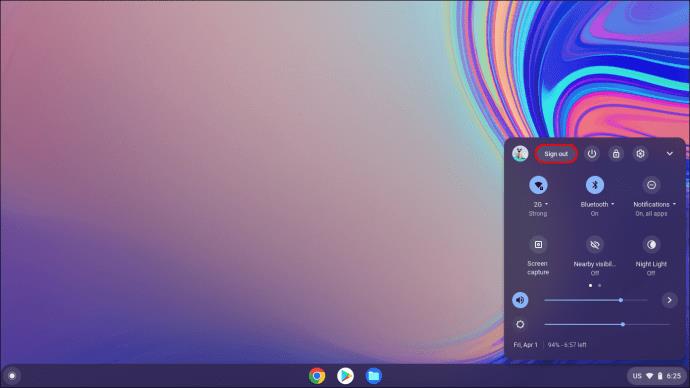
- Houd de sneltoets "Ctrl + Alt + Shift + R" ingedrukt.

- Selecteer "Opnieuw opstarten".
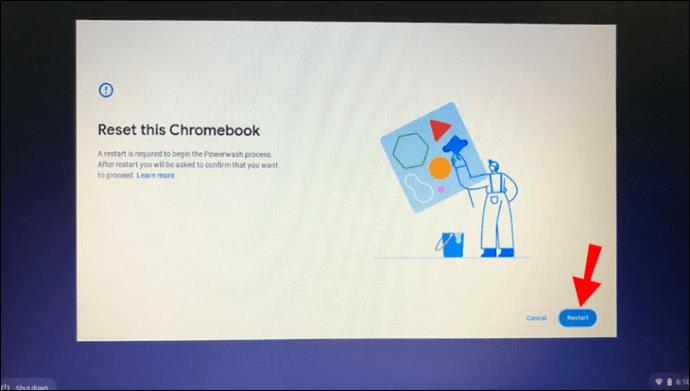
- Kies "Powerwash" en druk op "Doorgaan".

- Volg de instructies op het scherm en log in met uw Google-account.
- Gebruik de aanwijzingen op het scherm om uw Chromebook opnieuw in te stellen.
Geen kat-en-muisspel meer
Een verdwijnende muiscursor kan een frustrerende ervaring zijn en uw acties op de computer ernstig beperken. Gelukkig is dit probleem nooit ernstig en kan het snel worden opgelost zodra u het onderliggende probleem identificeert. Het is gewoon een kwestie van wat instellingen aanpassen en je muis is klaar voor gebruik.
Heb je ooit je muiscursor laten verdwijnen? Hoe heb je het probleem opgelost? Laat het ons weten in de comments hieronder.